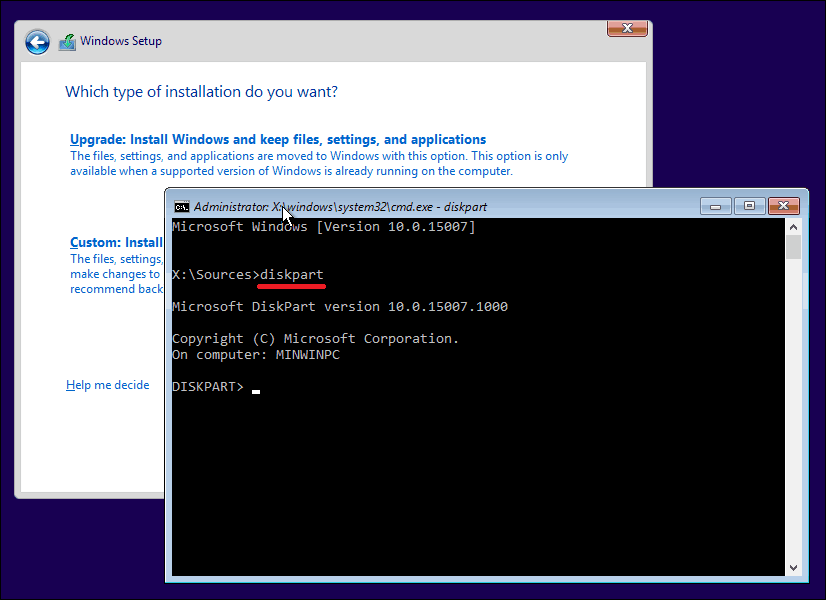מסירה ב- macOS ו- iOS מאפשרת לך להעביר פעילויות בין מכשירים. במאמר זה אנו מראים לך כיצד להגדיר אותו, להשתמש בו ולפתור אותו.
לאחרונה הראינו לכם כיצד להגדיר את הפיצ'ר החדש ב- Windows 10 שנקרא המשך במחשב האישי ל- iOS ו אנדרואיד. משתמשי מקינטוש נהנים מתכונה דומה כבר זמן רב שנקרא Handoff. Handoff הוא משפחת שירותים המאפשרת לך להזיז ולשתף בקלות פעילויות בין מכשירי Mac ו- Apple שלך. רוצה לסיים לחבר דוא"ל שהתחלת באייפון שלך ב- Mac שלך? או אפילו להתקשר משולחן העבודה שלך? Handoff מאפשר לך לעשות זאת. בוא נבדוק את זה.
הגדר, השתמש ופתור בעיות במסירה ב- macOS ו- iOS
איך Handoff עובד? המרכיבים די חדשים: Bluetooth וחשבון iCloud שלך הם כל מה שאתה צריך. Mac שלך אמור להפעיל מינימום של OS X Yosemite, גרסה 10.10 (סליחה, אין תמיכה ב- Windows) והגרסה האחרונה של iOS במכשירי Apple שלך. אפל דורשת לפחות Bluetooth 4.0 LE בכדי להשתמש ב- Handoff. כמובן, כל זה לא יתאפשר ללא האינטרנט מכיוון שזה הדבק שמאחד את הכל.
להלן רשימה של מחשבי אפל הנתמכים עם תמיכה ב- Bluetooth 4.0 LE:
- Mac Pro (בסוף 2013 ואילך)
- iMac (בסוף 2012 ואילך)
- MacBook Pro עם תצוגת רשתית (כל הדגמים)
- MacBook Pro (אמצע 2012 ואילך)
- MacBook Air (אמצע 2011 ואילך)
- Mac Mini (אמצע 2011 ואילך)
אפשר Handoff ב- macOS ו- iOS
ב- macOS, פתח את העדפות המערכת, כללי, גלול מטה ואז הפעל אפשר מסירה בין Mac זה לבין מכשירי ה- iCloud שלך.

ב- iOS, פתח את 'הגדרות', 'כללי', 'מסירה', הפעל / י את פעולתו למסור את.
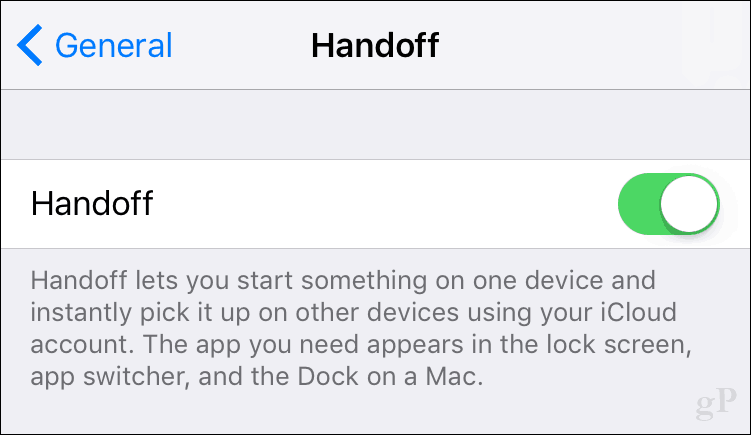
אפשר Bluetooth ב- macOS ו- iOS
ב- macOS, פתח את העדפות המערכת, Bluetooth, אפשר Bluetooth.
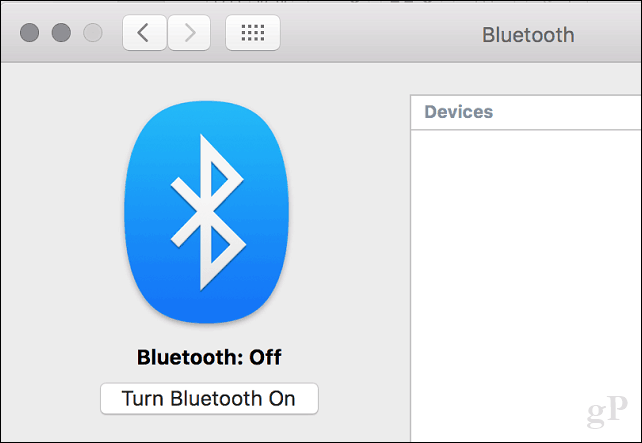
ב- iOS, החלק למעלה כדי לפתוח את מרכז הבקרה, ואז החל על Bluetooth על ידי הקשה על סמל ה- Bluetooth: 
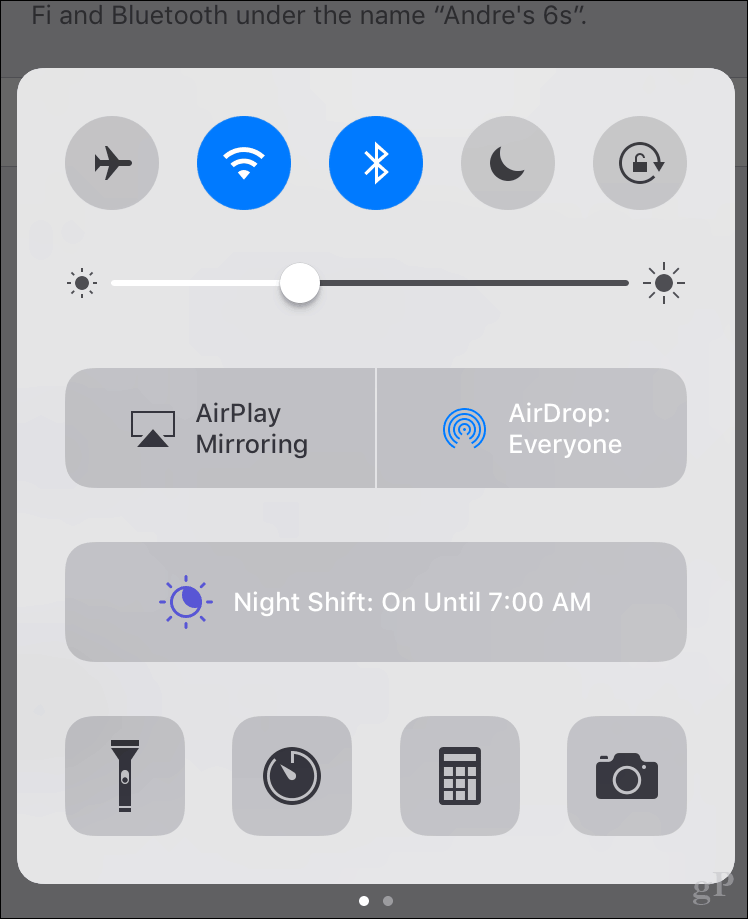
התחל להשתמש ב- Handoff ביישומים
יישומים נתמכים משתנים, אך אפל טוענת כי הרוב המכריע של היישומים המובנים ב- macOS ושווי ה- iOS שלהם תומכים ב- Handoff. הצלחתי להביא כמה לעבודות כמו דואר וספארי, אולם נראה היה שהתמיכה באחרים היא תיאורטית. למשל, הלוח האוניברסלי - המאפשר לך להעתיק תוכן ממכשיר אחר ליישומי macOS - לא יעבוד לא משנה מה ניסיתי. אז, ההצלחה שלך יכולה להכות או להחמיץ.
על מנת להשתמש ב- Handoff, ממכשיר ה- iOS שלך, לחץ פעמיים על כפתור הבית כדי להציג את התצוגה המרובת משימות. בתחתית תראה התראה באפליקציה שמציינת מכשירים מחוברים. כדי למסור דף אינטרנט למכשיר ה- iOS שלך, פשוט הקש על הודעת Safari, ובאופן אוטומטי, דף האינטרנט ייפתח בספארי ותוכל לאסוף את המקום ממנו הפסקת ב- Mac.
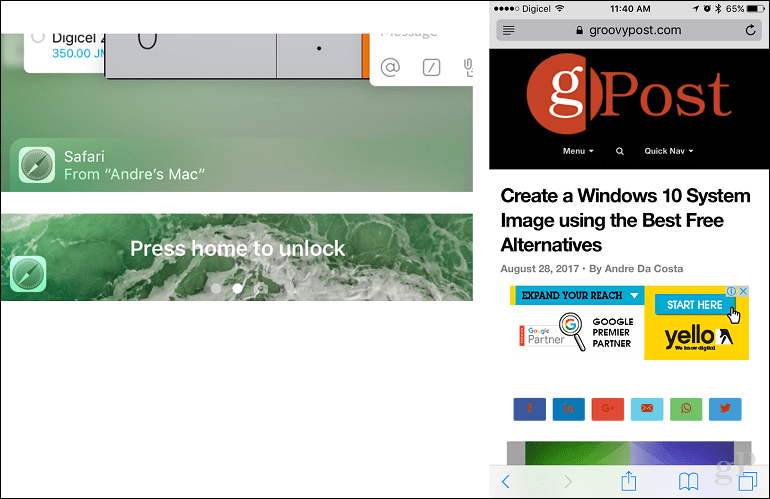
אם אתה משתמש ב- Mac ורוצה למחוק משימה מאחד ממכשירי ה- iOS שלך, תראה אייקון שמופיע משמאל לדוק עם סמל טלפון ליישום הפעיל. לחץ עליו כדי להמשיך בפעילות שלך.
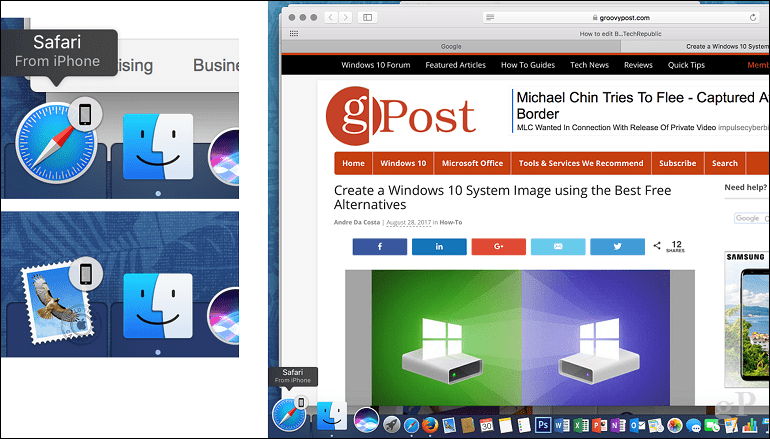
תכונות אחרות של Handoff כוללות את הלוח האוניברסלי, שמקל על שיתוף תוכן בין מכשירים. לדוגמה, באפשרותך להעתיק ולהדביק תמונה בדף אינטרנט באייפון שלך ליישום כמו דפים.
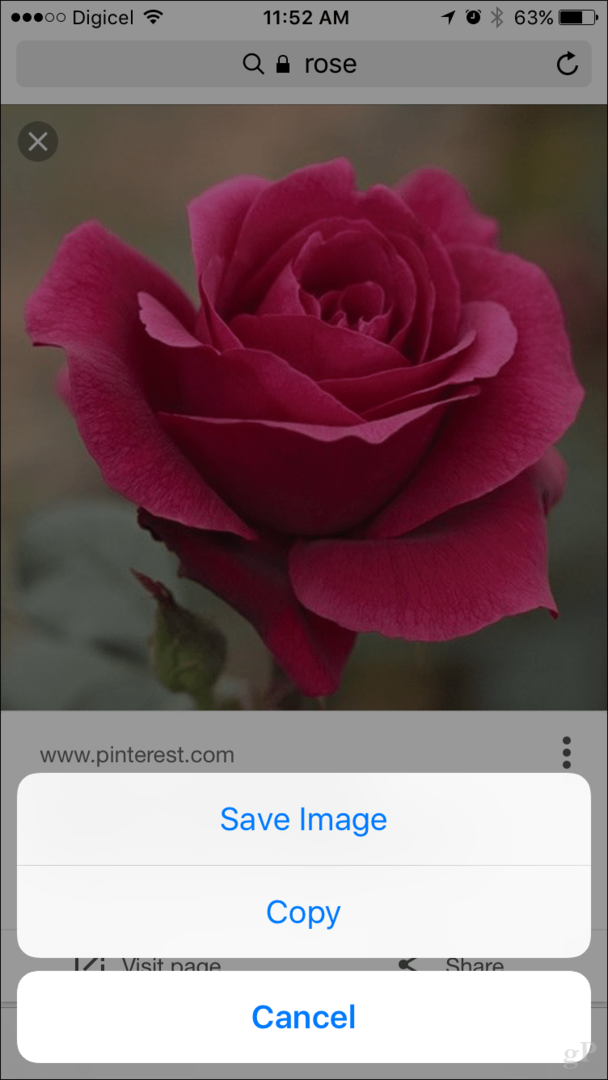
תכונה מהנה שנהניתי להשתמש בה בעת שניסיתי את ה- Handoff הייתה היכולת לקבל שיחות משולחן העבודה של מק. אין באמת מה לעשות אלא לקבל את השיחה כאשר הגדרת Handoff. כאשר שיחה נמצאת בפגישה, באנר ירוק יוצג באנר שלך. אתה יכול לעבור לאייפון בכל עת על ידי הקשה עליו.
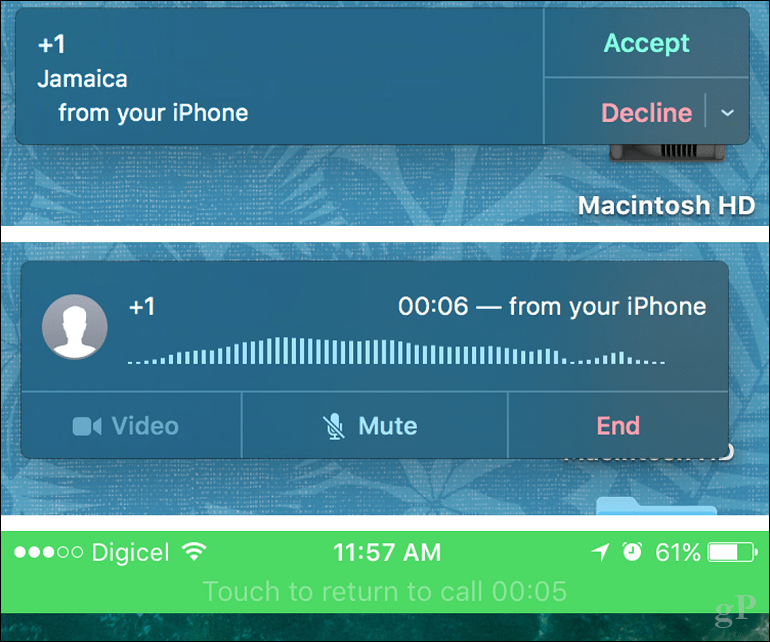
פתרון בעיות מסירה
Handoff אינו ללא חלק מהבעיות. בתחילה, לא יכולתי לגרום לזה לעבוד, גם לאחר שהבטחתי שיש לי את כל הדרישות המוקדמות הדרושות. מסתבר שהבעיה שלי נבעה מ- Bluetooth; נראה שקובץ ה- .plist ב- Bluetooth בהעדפות הספריה היה פגום. מחיקתה פתרה את הבעיה. כך תעשה זאת.
פתח את ה- Finder, לחץ על שם ה- Mac שלך בסרגל הצד, פתח את Macintosh HD> Library> העדפות. בחר את הקובץ com.apple. Bluetooth.plistלחץ באמצעות לחצן העכבר הימני העבר לאשפה.
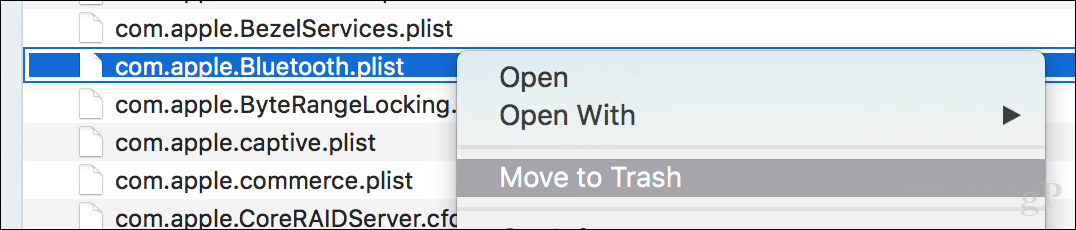
דברים אחרים שתוכלו לנסות אם הבעיה לא תיפתר כוללים:
- הפעל מחדש גם את מכשירי ה- Mac וגם את Apple.
- אפס את NVRAM.
- אפס את הנתב שלך.
- וודאו כי macOS ו- iOS מתעדכנים במלואם.
- אתה מפעיל מכשיר נתמך עם Bluetooth 4.0 LE ומעלה.
על כל יתרונותיו, Handoff נשאר מכה או מתגעגע לפעמים. מצאתי את תהליך ההתקנה באופן לא מפתיע כמו אפל. פתרון בעיות יכול להיות שקוף יותר. חלק מהמשתמשים אומרים כי המשך במחשב האישי הוא תהליך הגדרה מעורב יותר; לאחר שניסיתי את הנדוף, לא הייתי מסכים. לאחר שתיכנס למכשיר שלך ב- Windows 10 זו חוויה חד פעמית. שלא לדבר על, המשך במחשב תומך גם ב- iOS וגם באנדרואיד, ומחייב רק Wi-Fi.
Handoff יכול להרוויח יותר מתמיכה באפליקציות של צד שלישי. לדוגמה, אפליקציות כמו Microsoft Word אינן תומכות בתכונה למרות שיש גרסאות macOS ו- iOS של שתי האפליקציות. ישנה העובדה שמדובר ב- macOS / iOS בלעדי, ואני בטוח שמספר מכשירי אפל המשתמשים במשתמשי Windows PC עולה בהרבה על בעלי Mac. אז, היתרונות המיידיים אינם ברורים. כך או כך, היה כיף להקים ולנסות.
שתף את מחשבותיך בתגובות והודיע לנו מה אתה חושב על תכונה זו.